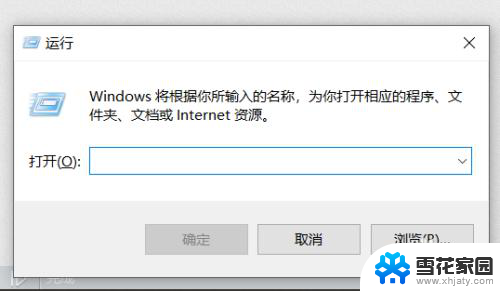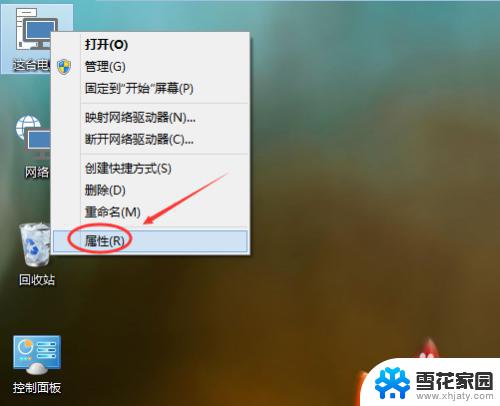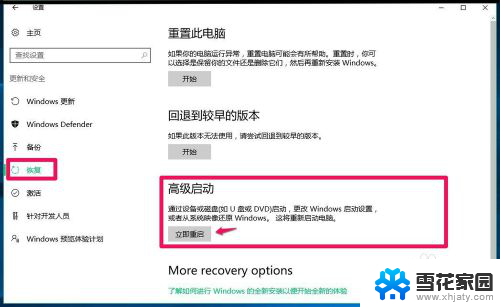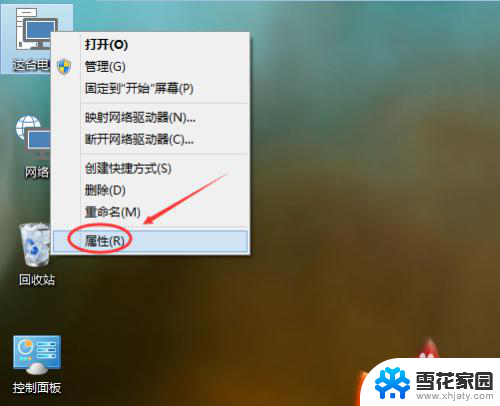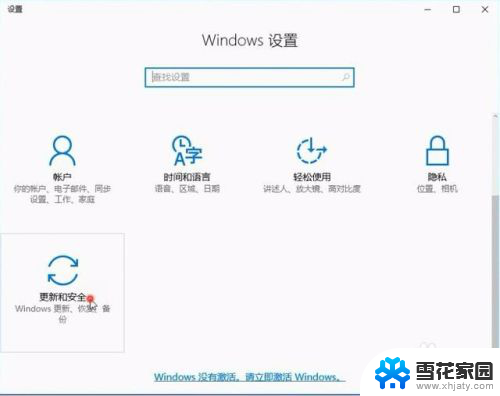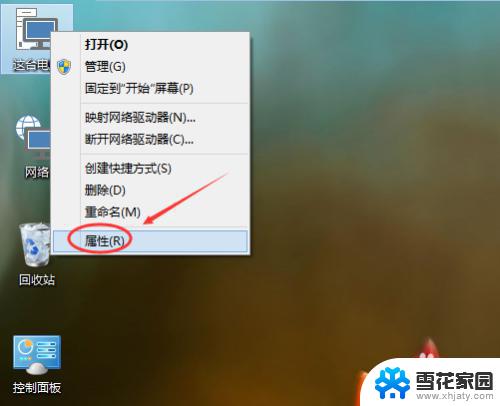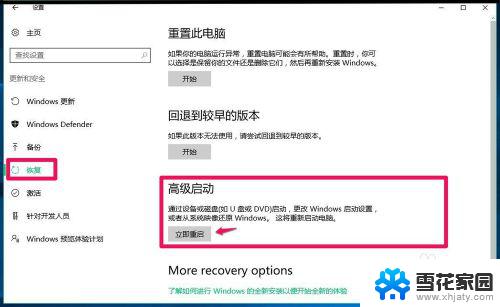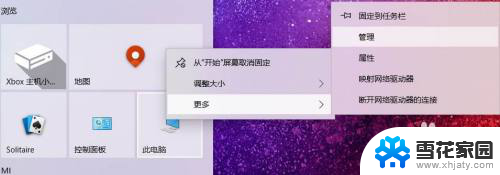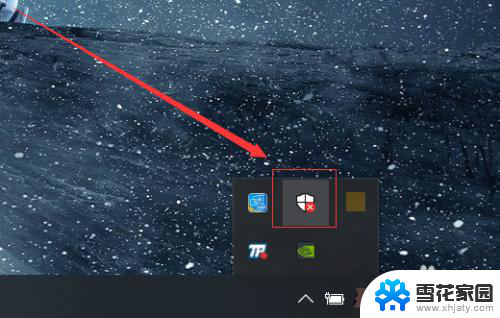联想win10还原系统怎么操作系统 联想一键恢复功能使用方法
当我们在使用联想Win10系统的时候,有时候会遇到一些系统问题需要进行恢复操作,而联想一键恢复功能就是为了让用户更便捷地进行系统恢复而设计的。通过简单的操作,用户可以快速恢复系统到出厂状态,解决系统故障和性能问题。接下来我们来了解一下联想Win10系统如何进行一键恢复的操作方法。
步骤如下:
1.台式机、一体机的激活方法:
台式机、一体机的激活按键为键盘上的“F2”功能键;
在电脑关闭电源的状态下,按下电源键进行开机。在联想的LOGO出现之前,按下键盘上的“F2”键或者“Fn”+“F2”的组合键。电脑自检完成后。就会自动引导进入联想一键恢复操作界面。


2.笔记本的激活方法:
笔记本电脑的激活按键为笔记本电脑上一个特殊的按键或插孔。具体样式参照下图所示,不同型号的位置有所不同。
在电脑关闭电源的状态下,按下笔记本电脑上那个特殊的按键或使用牙签插入插孔。电脑就会自动开机,并弹出一个“Novo Button Menu”的选择菜单。选择“System Recovery”,电脑自检完成后。就会自动引导进入联想一键恢复操作界面。




3.如果,我们使用的是Windows 8或Windows 10的操作系统,关机状态下按NOVO键无法启动笔记本,无法调用一键恢复功能。
进入操作系统,打开命令提示符。输入 “shutdown -s -t 0” 注意参数是“零”
等待系统正常关闭后,再按照上面的提示操作,就可激活一键恢复功能。

以上就是关于联想win10还原系统怎么操作系统的全部内容,有出现相同情况的用户就可以按照小编的方法了来解决了。